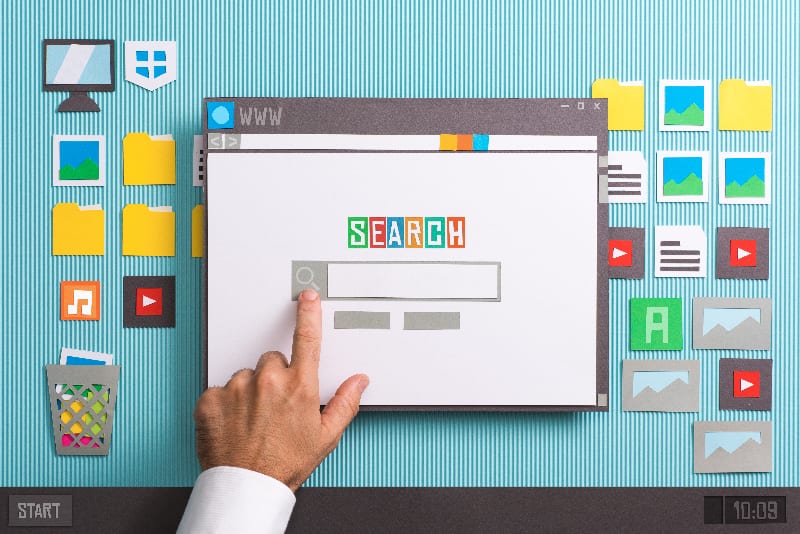Cosa sono i cookie informatici e come funzionano?
Pubblicato: 2022-03-01Che cos'è un cookie su un computer? Non si riferisce allo stesso tipo di biscotto che esce dal forno. Invece, questo tipo di cookie viene creato ogni volta che visiti un sito web. Sebbene i cookie generati sulla maggior parte dei siti Web siano perfettamente sicuri, esiste la possibilità che i cookie di Internet possano causare una violazione della tua privacy . In questo articolo imparerai cos'è un cookie su un computer, cosa significano i cookie di Internet e come eliminare i cookie.

Che cos'è un cookie su un computer?
Inizieremo rispondendo alla domanda "che cos'è un cookie su un computer?" Ogni volta che visiti un sito web, vengono generati dei cookie. I cookie sono piccoli file di testo contenenti dati sulle tue abitudini di navigazione in Internet per creare un'esperienza più personalizzata sui siti web. I cookie consentono ai siti Web di mantenerti connesso. È per questo che gli annunci che vedi sembrano stranamente rilevanti. I cookie sono il motivo per cui il tuo carrello rimane pieno quando esci accidentalmente dal negozio online da cui desideri acquistare.
Esistono due tipi di cookie, di prima e di terza parte. I cookie di prima parte vengono creati dai siti che visiti mentre i cookie di terze parti vengono creati da altri siti che possiedono contenuti come annunci o immagini sui siti che visiti. Entrambi contengono informazioni sulle tue preferenze.
I cookie ti identificano sul server di rete ogni volta che visiti un nuovo sito Web scambiando il cookie tra il tuo computer e il server di rete. La prima volta che visiti un sito web, viene creato e salvato un cookie. Quando visiti il sito una seconda volta, riconoscerà il cookie come te e utilizzerà le informazioni nel cookie per creare un'esperienza personalizzata.
Significato dei cookie di Internet
Quindi a cosa serve un cookie su un computer? I cookie di Internet possono essere utili. Personalizzano la tua esperienza su Internet per aiutarti a trovare più cose che ti interessano e meno cose che non ti interessano. Ma se non sei vigile o sei semplicemente a disagio con la memorizzazione delle tue informazioni, i cookie possono diventare un problema.
Il problema più grande da considerare quando si impara cos'è un cookie su un computer è il problema della privacy. I cookie di Internet, ovvero i file contenenti informazioni su di te, sono generalmente sicuri. Sfortunatamente, alcune persone vogliono rubare le tue informazioni e invadere la tua privacy attraverso l'uso dei cookie.
Come discusso in precedenza, esistono due tipi di cookie: cookie di prima parte e cookie di terze parti. I cookie proprietari sono più sicuri dei cookie di terze parti. Se ti trovi su un sito Web affidabile, hai poco di cui preoccuparti quando si tratta di cookie proprietari. I cookie di terze parti sono un po' più complicati. Ogni annuncio su un sito Web può generare il proprio cookie anche se non si fa mai clic su uno. Le società collegate a questi annunci, le società pubblicitarie o i ricercatori possono accedere alla cronologia delle tue ricerche per comprendere meglio ciò che desideri e indirizzarti per gli annunci .
Sebbene ciò non sia intrinsecamente pericoloso, è comprensibile che molte persone si sentirebbero a disagio sapendo che le loro informazioni personali vengono ottenute e analizzate dalle aziende. Anche se le persone che hanno accesso alle informazioni contenute nei tuoi cookie non hanno cattive intenzioni, c'è sempre la possibilità di una violazione dei dati. Le tue informazioni private potrebbero cadere nelle mani di persone con cattive intenzioni.

Virus e malware
Altri rischi legati ai cookie sono virus e malware. Sebbene i cookie non influiscano sul funzionamento del computer, virus e malware possono essere mascherati da cookie. Devi sempre sapere cosa stai installando sul tuo computer. Sebbene il software antivirus riconosca e blocchi gli attacchi noti, esiste sempre la possibilità che non riconosca il virus o il malware. In quanto tale, devi controllarti.
Un altro problema relativo ai cookie è il cookie zombie. Un cookie zombie può essere installato senza la tua autorizzazione e tornare dopo averlo eliminato. Questi cookie sono molto difficili da rimuovere. Continuerà a raccogliere informazioni che possono essere utilizzate da terze parti anche dopo aver tentato di eliminarle. Visita solo siti Web affidabili per ridurre le tue possibilità di gestire un cookie zombi.
Se ritieni che il rischio dei cookie superi i vantaggi, prendi in considerazione l'eliminazione dei cookie e la configurazione delle impostazioni dei cookie in modo che non ne vengano creati di nuovi. Non è necessario accettare sempre i cookie . Ci sono sia vantaggi che svantaggi da considerare quando si sceglie di accettare o meno.
Come eliminare i cookie su un computer
Ora che sai cos'è un cookie per computer e i rischi associati ai cookie, probabilmente ti stai chiedendo come eliminare i cookie e bloccare i cookie . Prima di eliminare i cookie, devi sapere che eliminando i cookie verrai disconnesso da ogni sito Web e le preferenze salvate verranno eliminate. Il processo varia leggermente a seconda del browser utilizzato. Di seguito troverai le indicazioni su come eliminare i cookie sui browser più diffusi.
Come eliminare i cookie da Google Chrome (desktop)
- Apri Google Chrome .
- Nell'angolo in alto a destra dello schermo, proprio sotto l'uscita X, vedrai tre punti verticali. Fare clic sui tre punti verticali per aprire un menu.
- Da questo menu, fare clic su Impostazioni. Nell'elenco, dovrebbe essere il terzo dal basso sopra uscita e aiuto.
- Sul lato sinistro dello schermo ci sarà un elenco delle impostazioni che puoi regolare. Fare clic sulla terza opzione, Sicurezza e privacy. Sarà al di sotto di te e Google e riempimento automatico.
- Fare clic su Cookie e altri dati del sito. Questa opzione si trova nell'elenco al centro dello schermo. È la seconda opzione situata sotto l'opzione Cancella dati di navigazione.
- Verrai quindi indirizzato a una sezione in cui puoi modificare le tue preferenze sui cookie. Puoi consentire tutti i cookie, bloccare tutti i cookie, bloccare i cookie di terze parti, bloccare i cookie di terze parti in incognito o cancellare i cookie quando chiudi tutte le finestre. Non è qui che elimini i cookie, ma se desideri limitare il numero di nuovi cookie creati, considera di modificare le tue preferenze. Puoi sempre tornare indietro e modificarli anche dopo aver eliminato i cookie.
- Nella stessa schermata, fai clic su visualizza tutti i cookie e i dati del sito. Questo pulsante si trova proprio sotto tutte le opzioni del passaggio sei.
- Nell'angolo in alto a destra della casella contenente tutti i tuoi cookie, sarà presente un pulsante Cancella tutti i dati. Dopo aver fatto clic su questo pulsante, tutti i cookie verranno eliminati.
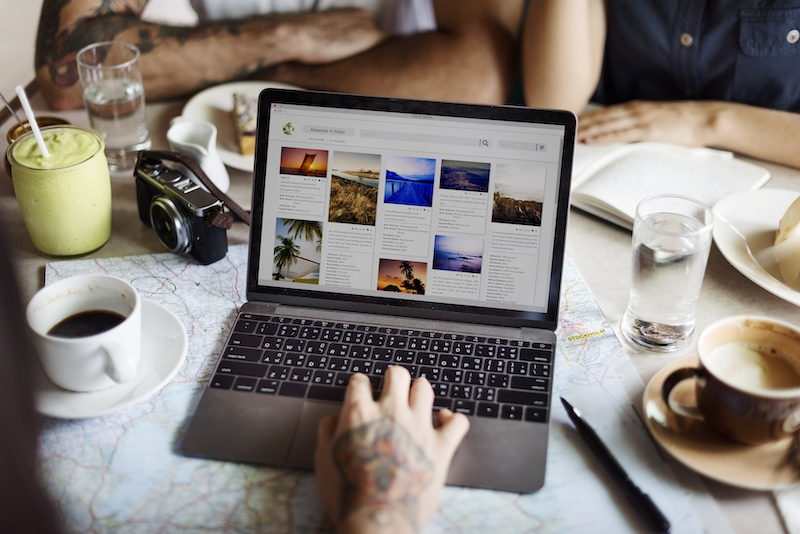

Come eliminare i cookie da Google Chrome (iOS)
- Apri l'app Google Chrome sul tuo dispositivo.
- Seleziona i tre punti nell'angolo in basso a destra.
- Seleziona le impostazioni dal menu che si apre. Dovrebbe essere l'ultima opzione.
- Verrà aperta una nuova finestra. Seleziona privacy.
- Apparirà un nuovo menu. La prima opzione dovrebbe essere etichettata come intervallo di tempo. Imposta l'intervallo di tempo in modo che rifletta fino a che punto desideri eliminare i cookie. Se desideri eliminare tutti i cookie, seleziona sempre.
- Seleziona Cookie, Dati del sito. Dovrebbe essere il terzo pulsante dall'alto. Un segno di spunta blu dovrebbe apparire sul lato destro del pulsante per verificare che sia selezionato.
Come eliminare i cookie da Mozilla Firefox
- Apri Mozilla Firefox .
- Fare clic sulle tre linee nell'angolo in alto a destra. È proprio sotto l'uscita X.
- Apparirà un menu. Fai clic sull'opzione o sulle preferenze se sei su un Mac. Si troverà undici opzioni più in basso a metà del menu.
- Sul lato sinistro dello schermo, ci sarà un menu. Fare clic su Privacy e sicurezza.
- Sotto Cookie e dati del sito sarà presente un pulsante Cancella dati. È la prima opzione. Fare clic su Cancella dati.
- Seleziona la prima casella, Cookie e Dati del sito.
- Fare clic sul pulsante Cancella.
- Per salvare le modifiche su un computer Windows, chiudi e riapri Firefox. Per salvare le modifiche su un computer Apple, seleziona esci dalla barra dei menu in alto.
- Fare clic su Cancella dati di navigazione.
- Conferma di voler eliminare i cookie.
Come eliminare i cookie da Safari (macOS)
- Apri Safari dalla barra dei menu in alto del tuo dispositivo Mac.
- Fare clic su preferenze. Dovrebbe essere la terza opzione.
- Fare clic su privacy. Dovrebbe essere nel menu verso la parte superiore dello schermo e la settima opzione da sinistra.
- Fare clic su Gestisci i dati del sito web. Si trova nella sezione Cookie e dati dei siti web del sito.
- Fare clic su rimuovi tutto. Apparirà una finestra di conferma.
- Fare clic su Rimuovi ora.
- Per salvare le modifiche, vai su Safari e seleziona esci.
Come eliminare i cookie da Safari (iOS)
- Apri Impostazioni sul tuo dispositivo .
- Scorri e fai clic su Safari.
- Troverai più opzioni per configurare le impostazioni dei cookie in base alle tue preferenze. Sotto queste opzioni, troverai un pulsante chiamato Cancella cronologia e dati del sito web. Seleziona questo.
- Per confermare che desideri eliminare la cronologia e i dati, seleziona Cancella cronologia e dati dalla finestra pop-up di conferma.

Come eliminare i cookie da Microsoft Edge
- Apri Microsoft Edge .
- Fare clic sui tre punti orizzontali nell'angolo in alto a destra dello schermo.
- Seleziona le impostazioni. Dovrebbe essere il quarto dal fondo dell'elenco.
- Ci sarà un menu sul lato sinistro dello schermo. Fare clic su Privacy, ricerca e servizi.
- Ci sarà una sezione intitolata Cancella dati di navigazione. In questa sezione, ci sarà un pulsante per Scegli cosa cancellare. Fare clic sul pulsante Scegli cosa cancellare.
- Ci saranno quattro scatole. Seleziona un secondo dal basso, Cookie e dati del sito.
- Fare clic sul pulsante Cancella ora nella parte inferiore della finestra.
- Chiudi Microsoft Edge per renderlo effettivo.
Dovresti eliminare i tuoi cookie?
In definitiva, sta a te decidere se eliminare i cookie e configurare le impostazioni per interrompere la creazione di nuovi cookie . Ora che puoi rispondere alla domanda "Cos'è un cookie per computer", puoi prendere una decisione informata su come gestirli. Devi decidere se il rischio associato ai cookie è abbastanza grande da rinunciare ai cookie di personalizzazione che ti danno. Ora che sai cosa sono i cookie e come funzionano, puoi fare questa scelta tu stesso. Che cosa farà un cookie su un computer per influenzare la tua esperienza su Internet ora che conosci i pro e i contro?
FAQ:
- Devo eliminare i cookie?
- Quali sono i rischi associati ai cookie?
- Qual è lo scopo dei cookie?
- Come faccio a bloccare i cookie su Mozilla Firefox?
- Che cos'è un cookie su un computer?